Spotifyの音楽はダウンロードや再生に制限があるため、お気に入りのSpotifyの音楽を他のデバイスや音楽再生プレイヤーで自由に再生したい場合は、他の一般的な音楽フォーマットに変換してダウンロードする必要があります。そこでSpotify音楽変換ソフトが登場し、利用する人が増えています。
最近、「MuConvert Spotify 音楽変換ソフト」が注目されています。このソフトは使用する価値がありますか? どのように使いますか?本文は個人的なテストと収集した情報を通じて、このソフトの機能、使い方、安全性、価格と評価などを解説していきます。「MuConvert Spotify音楽変換ソフト」についてもっと知りたい方は、このレビューをぜひ見逃しないでください。
「MuConvert Spotify音楽変換ソフト」について
「MuConvert Spotify音楽変換ソフト」の主な機能
「MuConvert Spotify音楽変換ソフト」はSpotify向けの専門的な音楽変換ソフトです。WindowsやMacに対応し、Spotify音楽をより汎用性の高いMP3、M4A、FLAC、WAVなどの音声フォーマットに変換して保存することができます。また、最大5倍速の変換速度で高速に変換することも可能です。最大320kbpsの出力品質でSpotifyの曲を損失なしで変換することができ、元のオーディオと同じ高い音楽品質を保持可能です。また、曲名、アーティスト、アルバムなどID3タグやメタデータ情報を維持して編集することもできます。
- Windows/Mac両方に対応
- 5X以上の速度でSpotify音楽のバッチ変換に対応
- オリジナルオーディオと同じ高音質をそのまま保持
- MP3、M4A、FLAC、WAVなどの出力形式にサポート
- Spotifyウェブプレーヤーを搭載し、音楽プレイリストの自動検出が可能
- 無制限にSpotify音楽をダウンロードして保存
- 320kbpsまでの出力品質に対応
- ID3タグやメタデータ情報を保存・編集する可能
「MuConvert Spotify音楽変換ソフト」の他の機能
- Spotify音楽を検索
左上の「検索」をクリックして、検索したいSpotifyの楽曲を検索バーに入力します。 曲名、アーティスト名、アルバム名などで検索することができます。

- プレイリストを作成
お気に入りの Spotifyの楽曲でプレイリストを作成し、曲順をお好みで変更できるようにします。
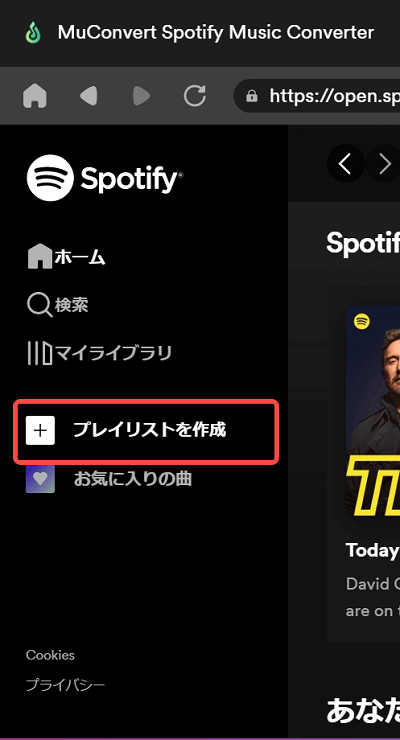
- 音楽の質をカスタマイズ
右上をクリックし、「設定」を選択します。
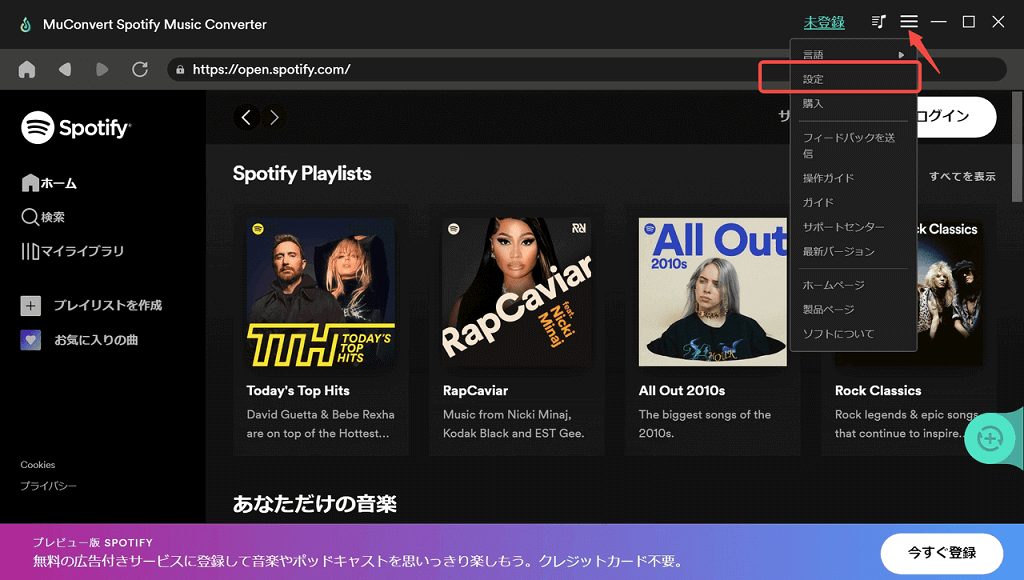
「上級」をクリックして、 Spotify音楽の出力形式、サンプルレート、ビットレートを必要に応じてカスタマイズします。
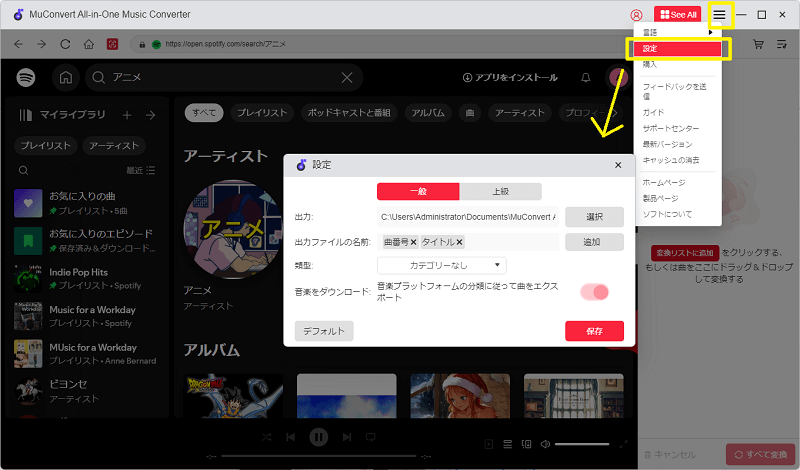
「MuConvert Spotify音楽変換ソフト」の使い方
次に「MuConvert Spotify音楽変換ソフト」を使って、Spotifyの音楽を一般的な音声形式に変換して保存する方法について詳しく紹介します。
ステップ1:Spotifyアカウントにログインする
ソフトを起動して「Spotifyウェブプレーヤー」が表示されますので、使用しているSpotifyのアカウントにログインしてください。

ステップ2:Spotifyの音楽を追加する
好きなSpotify音楽リストを開き、右下のボタンをクリックするか、曲をボタンのところにドラッグすると、曲が変換リストに追加されます。

ステップ3. 変換したい音楽を選択
リストで変換したい曲を選択します。または「すべてを選択」をクリックして、追加された曲を一括選択することもできます。
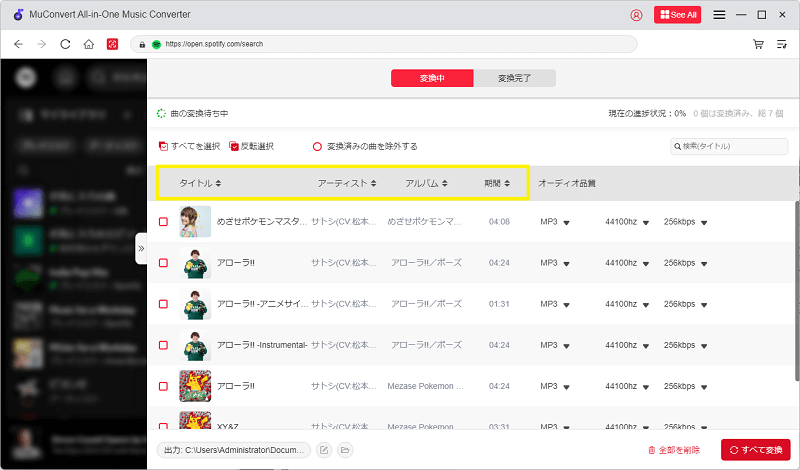
ステップ4:出力形式を選択する
必要に応じて出力形式を選択します。右上の「すべてのファイルを変換」で選択して統一された出力形式を設定します。また、曲単位で異なる出力形式を設定することもできます。

ステップ5. 出力フォルダを設定
画面下部の「選択」をクリックして、Spotifyの音楽を保存する出力先フォルダを指定します。

ステップ6:Spotify音楽の変換を開始する
変換したいSpotify音楽の出力形式と出力先を設定したら、右下の「すべて変換」をクリックしてSpotify音楽の変換を開始します。

ステップ7、Spotify音楽の変換履歴を確認
最後に、変換された音楽ファイルは、「変換完了」で表示できます。ダウンロードしたSpotify音楽の履歴をチェックしてください。「出力ファイルを開く」をクリックすると、楽曲の音質や再生状態などを確認することができます。
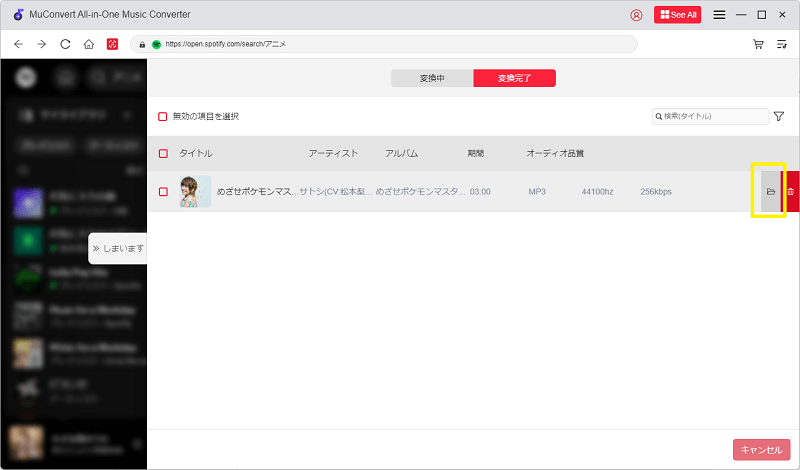
「MuConvert Spotify音楽変換ソフト」に関する質問
「MuConvert Spotify音楽変換ソフト」の使用は違法?
このソフトを使うと違法になるのかと心配される方も多いのですが、実際には違法ではありません。 個人的に音楽を楽しむために、「MuConvert Spotify音楽変換ソフト」を使ってSpotify音楽を変換して保存するのであれば、違法ではありません。 変換したSpotifyの音声ファイルをSNSで共有したり、商業目的で使用したりすると、法律違反となりますので、絶対におやめください。
「MuConvert Spotify音楽変換ソフト」の体験版と製品版の違いは?
「MuConvert Spotify音楽変換ソフト」には、体験版と製品版があります。 試用版では、Spotifyから1曲あたり3分しか変換できません。また、30日間の試用制限もあります。製品版には制限がありません。試用版の制限を取り除き、より良い使用体験をするには、製品版を購入してライセンスキーを登録することをお勧めします。
「MuConvert Spotify音楽変換ソフト」の価格は?
「MuConvert Spotify音楽変換ソフト」が利用可能なライセンスの最新価格は以下の通りです。でも、価格は更新される可能性があります。実際の価格は公式サイトでご確認ください。
| ライセンス名 | 価格(税抜き) | 内容 |
|---|---|---|
| 永久ライセンス | 4580日元 | 1PC用ライセンス 無料サポート 無料アップデート 30日間返金保証 |
| 月間ライセンス | 1480日元 | 1PC用ライセンス 無料アップデート 無料サポート 五日間返金保証 |
「MuConvert Spotify音楽変換ソフト」の評判
次に、本人の実体験とユーザーの評価をもとに、「MuConvert Spotify音楽変換ソフト」のメリットと改善点をまとめます。
「MuConvert Spotify音楽変換ソフト」のメリット
同じ機能を持つ他の製品よりも安いので、コストパフォーマンスは高いと思います。それだけでなく、非常に使いやすく、初心者でも簡単にSpotifyの音楽をMP3、M4A、FLAC、WAVなど多くの音声形式に変換して保存することができます。Spotifyの音楽を5倍以上の速度と最大320kbpsの出力品質で無損失に変換できます。 変換効率と出力品質の両方を保証する、非常に優れたSpotify音楽変換ソフトです。
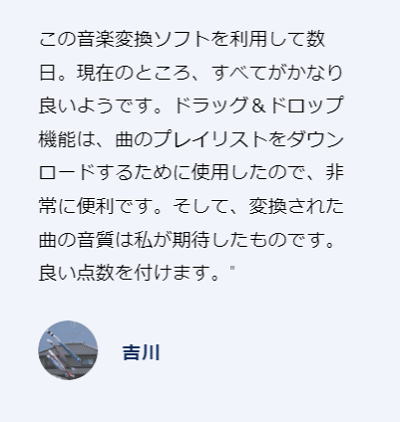
また、一部のSpotify音楽変換ソフトとは異なり、Spotifyの楽曲のURLを貼り付けて変換する必要がありません。Spotifyウェブプレーヤーを搭載しているため、Spotifyの音楽を変換するプロセスがよりスムーズで便利になります。また、 Spotifyの音楽を直接検索して、お気に入りのプレイリストを作成することもできます。各機能はシンプルで実用的です。
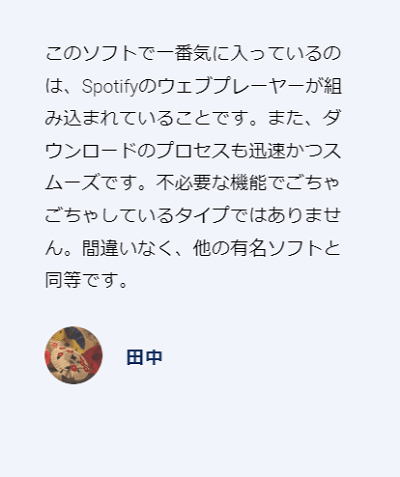
さらに、曲名、アーティスト、アルバムなどのID3タグやメタデータ情報を維持および編集できるため、変換されたSpotify音楽ファイルの管理が容易になります。出力形式、サンプルレート、ビットレートをカスタマイズして、さまざまな変換の可能性を実現することもできます。
とにかく、Spotify音楽を素早くロスレスに変換してダウンロードし、他のデバイスで好きなSpotify音楽を楽しむことができる初心者にとって、「MuConvert Spotify音楽変換ソフト」は確かに最適な選択です!
「MuConvert Spotify音楽変換ソフト」の改善点
改善したいのは変換されたトラックを編集するオプションを提供しないことです。今後のソフトアップデートでより多くの機能が追加され、ユーザーがより便利に使えるようになることを期待しています!
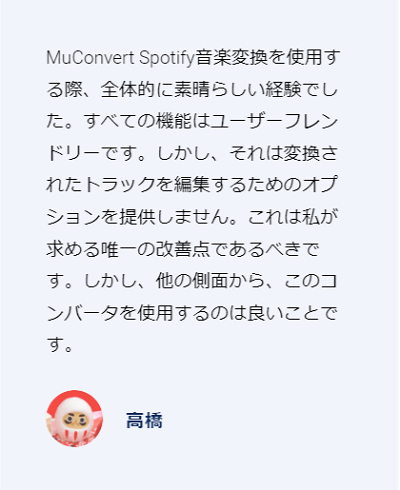
まとめ
この記事では、「MuConvert Spotify音楽変換ソフト」の機能や使い方を中心に解説し、その特徴、価格、安全性、評価についても紹介しています。初心者に優しい信頼できるSpotify音楽変換ソフトです。 そして、テストプロセスでは、その操作の簡単さ、変換の迅速さ、使いの便利さを実感しました。最も重要なことは、また、コストパフォーマンスにも優れ、無料の体験版も提供しています。この利用価値の高いソフトに興味があれば、ダウンロードして自分で試してみることができます。












